Utiliser les bureaux virtuels sur Chrome OS
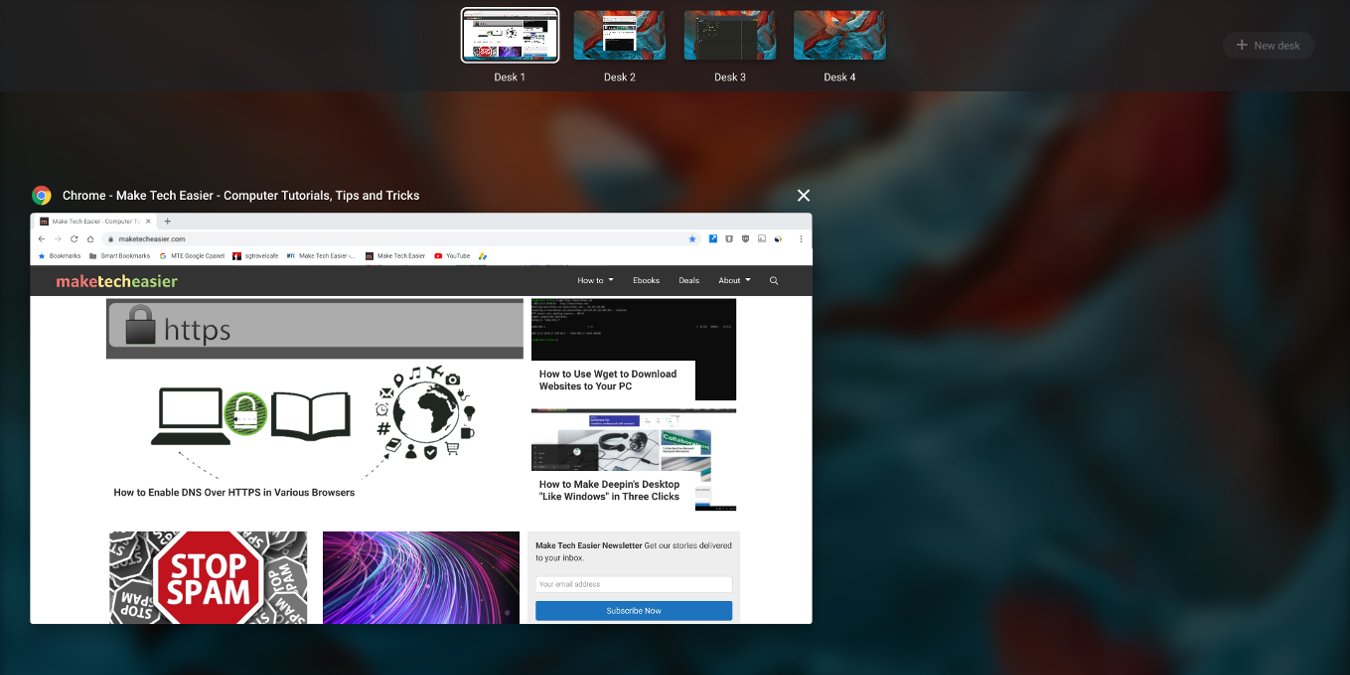
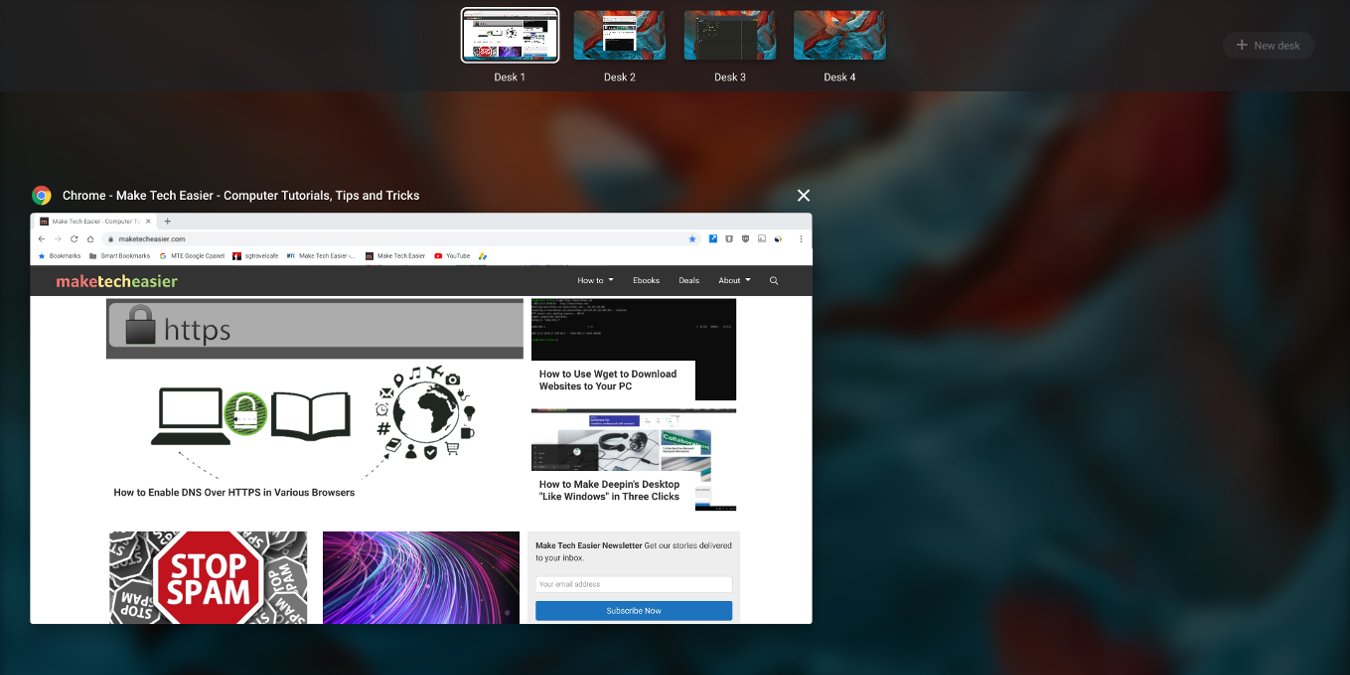
Introduction
Les bureaux virtuels sont des espaces de travail séparés qui contiennent des fenêtres et des applications. Ils vous aident à séparer les tâches (par exemple : travail, communication, recherche, divertissement) et à réduire l’encombrement visuel. Sur Chromebook, cette fonctionnalité est disponible à partir de Chrome OS 76. Ce guide pas à pas vous montre comment l’activer, l’utiliser et intégrer cette pratique dans votre flux de travail.
Important — définition rapide
- Bureau virtuel : un espace de bureau séparé contenant des fenêtres et applications; on peut basculer entre plusieurs bureaux sans fermer les apps.
Vérifier et mettre à jour Chrome OS
Avant d’activer les bureaux virtuels, assurez-vous que votre Chromebook exécute Chrome OS 76 ou une version supérieure. Pour mettre à jour :
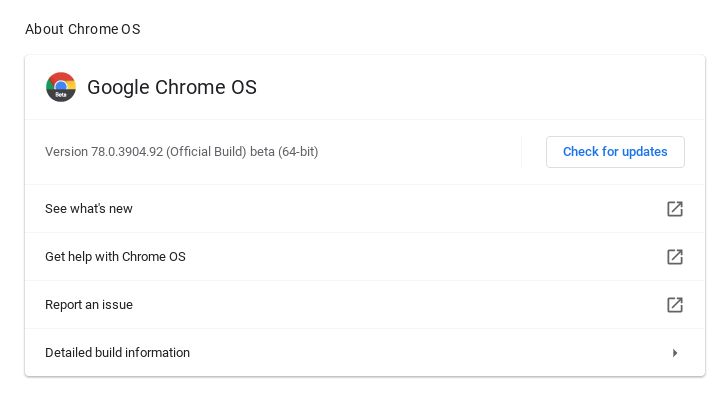
- Ouvrez Paramètres.
- Sélectionnez « À propos de Chrome OS ».
- Cliquez sur « Rechercher des mises à jour ».
Note : si une mise à jour est disponible, redémarrez votre appareil après l’installation.
Activer les bureaux virtuels
Une fois la version validée, activez la fonctionnalité via les flags de Chrome :
- Ouvrez Chrome et saisissez chrome://flags/#enable-virtual-desks dans la barre d’adresse.
- Dans le menu déroulant associé, choisissez “Enabled” (Activé).

- Cliquez sur Redémarrer pour appliquer le changement.
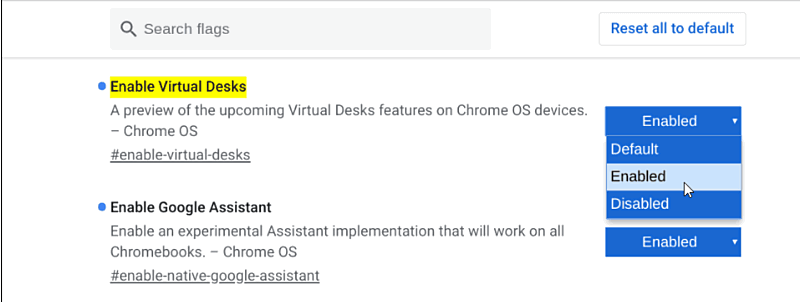
Important : les flags sont des fonctionnalités expérimentales. Si vous rencontrez un comportement instable, désactivez le flag et redémarrez.
Ajouter un bureau virtuel
Pour créer des bureaux :
- Appuyez sur la touche Aperçu (Overview). Sur un clavier Windows, il s’agit de la touche F5 (au-dessus du chiffre 6).
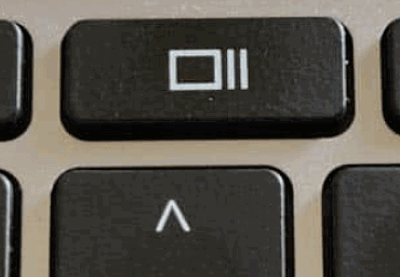
- Dans l’écran Aperçu, cliquez sur « + Ajouter un bureau ». Vous pouvez créer jusqu’à quatre bureaux.
Astuce rapide : nommez mentalement chaque bureau par rôle (ex. : “Client”, “Développement”, “Recherche”, “Réunion”) pour faciliter la navigation.
Naviguer entre les bureaux
Méthodes courantes :
- Appuyez sur la touche Aperçu, puis sélectionnez le bureau souhaité.
- Utilisez le geste du pavé tactile (si disponible) : balayage à trois doigts pour changer de bureau.
- Glissez une fenêtre vers un autre bureau depuis l’écran Aperçu pour la déplacer.
Limitation : Chrome OS autorise jusqu’à 4 bureaux simultanés au moment de la rédaction.
Raccourcis utiles
- Touche Aperçu (F5) : ouvrir l’aperçu des bureaux.
- Ctrl + Alt + Flèche gauche/droite : basculer rapidement entre bureaux (si pris en charge selon la version).
- Glisser-déposer depuis l’aperçu : déplacer une fenêtre vers un autre bureau.
(Vérifiez dans Paramètres > Clavier pour les raccourcis sur votre modèle.)
Scénarios d’usage et alternatives
Quand utiliser les bureaux virtuels :
- Multitâche séparé : travail concentré vs communication.
- Sessions projet : un bureau par projet actif.
- Présentation : bureau dédié aux ressources de présentation.
Quand ça peut échouer ou être moins utile :
- Sur des Chromebooks anciens ou très limités en mémoire, basculer fréquemment peut ralentir l’appareil.
- Certaines applications (extensions ou apps Linux) peuvent ne pas suivre correctement entre bureaux.
Alternatives :
- Utiliser des onglets Chrome bien organisés et des sessions de navigateur distinctes.
- Installer des extensions d’organisation d’onglets si vous préférez rester sur un seul bureau.
Mini-méthodologie pour adopter les bureaux virtuels
- Créez 2–4 bureaux avec des rôles clairs.
- Déplacez les applications principales vers leur bureau dédié.
- Utilisez un bureau « focus » sans notifications pour le travail profond.
- Révisez votre organisation après une semaine et ajustez.
Checklists par rôle
Pour les étudiants :
- Bureau 1 : Cours et notes.
- Bureau 2 : Recherche et navigation.
- Bureau 3 : Communication (email/visio).
Pour les développeurs :
- Bureau 1 : IDE et terminal.
- Bureau 2 : Documentation et navigateur.
- Bureau 3 : Outils de communication et monitoring.
Pour les professionnels en réunion :
- Bureau 1 : Présentation / slides.
- Bureau 2 : Documents de référence.
- Bureau 3 : Application de visioconférence.
Bonnes pratiques et sécurité
- Sauvegardez régulièrement votre travail; les bureaux virtuels organisent les fenêtres mais ne remplacent pas la sauvegarde.
- Si vous activez des flags expérimentaux, notez les changements effectués pour pouvoir revenir en arrière.
Foire aux questions courtes
Q : Combien de bureaux puis-je créer ?
R : Jusqu’à quatre bureaux sur les versions testées.
Q : Les applications continuent de tourner quand je change de bureau ?
R : Oui, les applications restent actives; seules les fenêtres sont séparées.
Résumé
Les bureaux virtuels sur Chrome OS sont un moyen simple d’améliorer votre organisation et votre productivité. Vérifiez d’abord votre version de Chrome OS, activez le flag si nécessaire, puis créez et nommez vos bureaux. Utilisez des raccourcis et une checklist adaptée à votre rôle pour tirer le meilleur parti de cette fonctionnalité.
Notes importantes
- Si vous rencontrez un comportement instable après activation, désactivez le flag et redémarrez.
- Les noms des touches et gestes peuvent varier selon le modèle de Chromebook.
Takeaways
- Organisez vos tâches par bureau pour réduire l’encombrement.
- Créez 2–4 bureaux avec rôles clairs.
- Utilisez les raccourcis et revoyez l’organisation après usage.
Glossaire (1 ligne)
- Bureau virtuel : espace de travail séparé contenant des fenêtres et applications, accessible indépendamment des autres bureaux.
Matériaux similaires

Installer et utiliser Podman sur Debian 11
Guide pratique : apt-pinning sur Debian

OptiScaler : activer FSR 4 dans n'importe quel jeu
Dansguardian + Squid NTLM sur Debian Etch

Corriger l'erreur d'installation Android sur SD
